아웃룩 구글메일 지메일 연동 설정 - 앱 비밀번호, IMAP 오류
아웃룩 구글메일 지메일 연동 설정 - OutLook
Gmail(지메일)을 MS Outlook과 연동해 사용하는 방식은 여전히 많은 직장인과 개인 사용자들에게 필수적인 이메일 관리 방법 중 하나입니다. Outlook은 여러 이메일 계정을 한곳에서 통합해 확인하고, PC 로컬에 메일 데이터를 안전하게 저장할 수 있어 웹 메일의 용량 제한, 인터넷 연결 불안정 등의 문제를 효과적으로 보완할 수 있습니다.
특히 구글은 최근 보안 정책을 강화하면서, Outlook을 비롯한 외부 앱에서 Gmail을 연동하려면 IMAP 활성화와 함께 앱 비밀번호 설정이 필수로 변경되었습니다. 기존 Gmail 비밀번호로는 더 이상 Outlook 접속이 불가능하며, 반드시 구글 계정에서 생성한 앱 전용 비밀번호를 사용해야 합니다.

그리고 가장 큰 장점이 여러개의 메일을 통합해서 한번에 관리할 수 있다는 점으로 네이버나 구글,다음등 "다양한 메일"을 한번에 확인할 수 있습니다.
기존에는 아웃룩을 이용한 네이버메일을 연동해서 설정하는 방법을 알아보았으며 이번에는 구글의 지메일"Gmail"을 연동하는 방법에 대해 알아보겠습니다.
MS 오피스 2019 다운 설치 및 업데이트 끄기 - 노랗IT월드
마이크로소프트에서 출시한 오피스 시리즈가 이번 최신버전으로 오피스 2019 버전으로 출시되었습니다.
yellowit.co.kr
기본적으로 아웃룩 메일연동 방법은 모두 동일하지만 이번에 출시된 오피스2019버전의 경우 조금 낮설수 있습니다.
OutLook 구글 지메일 연동 설정


우선 구글의 지메일을 아웃룩에서 끌어올 수 있도록 기본적인 설정을 해야합니다.
구글 Gmail로 접속해 로그인합니다.
로그인 후 우측 상단에 기어마크를 선택 후 "설정"으로 들어갑니다.

지메일 설정에서는 언어 및 국가 페이지당 메일의 갯수등 다양한 정보를 설정할 수 있습니다.


가장 먼저 "전달 및 POP/IMAP"탭을 선택하면 현재 "IMAP 사용안함"으로 체크되어 있습니다.
- "IMAP 사용"으로 체크합니다.
- 그리고 IMAP 에서 메일을 삭제하는 경우 "자동 삭제 사용"으로 선택합니다.
- 폴더 크기제한은 IMAP 폴더에서 메일 수를 제안하지 않습니다 선택합니다.


다음 지메일의 이메일 정보를 아웃룩에 등록하기 위해서는 "자세히 알아보기"선택합니다.
- 그럼 수신 메일 IMAP 서버 포트 : 993
- 발신 메일 SMTP 서버 SSL 용 포트 : 465
이 두가지를 기억해 아웃룩 설정에 입력합니다.
아웃룩 2019 Gmail 연동

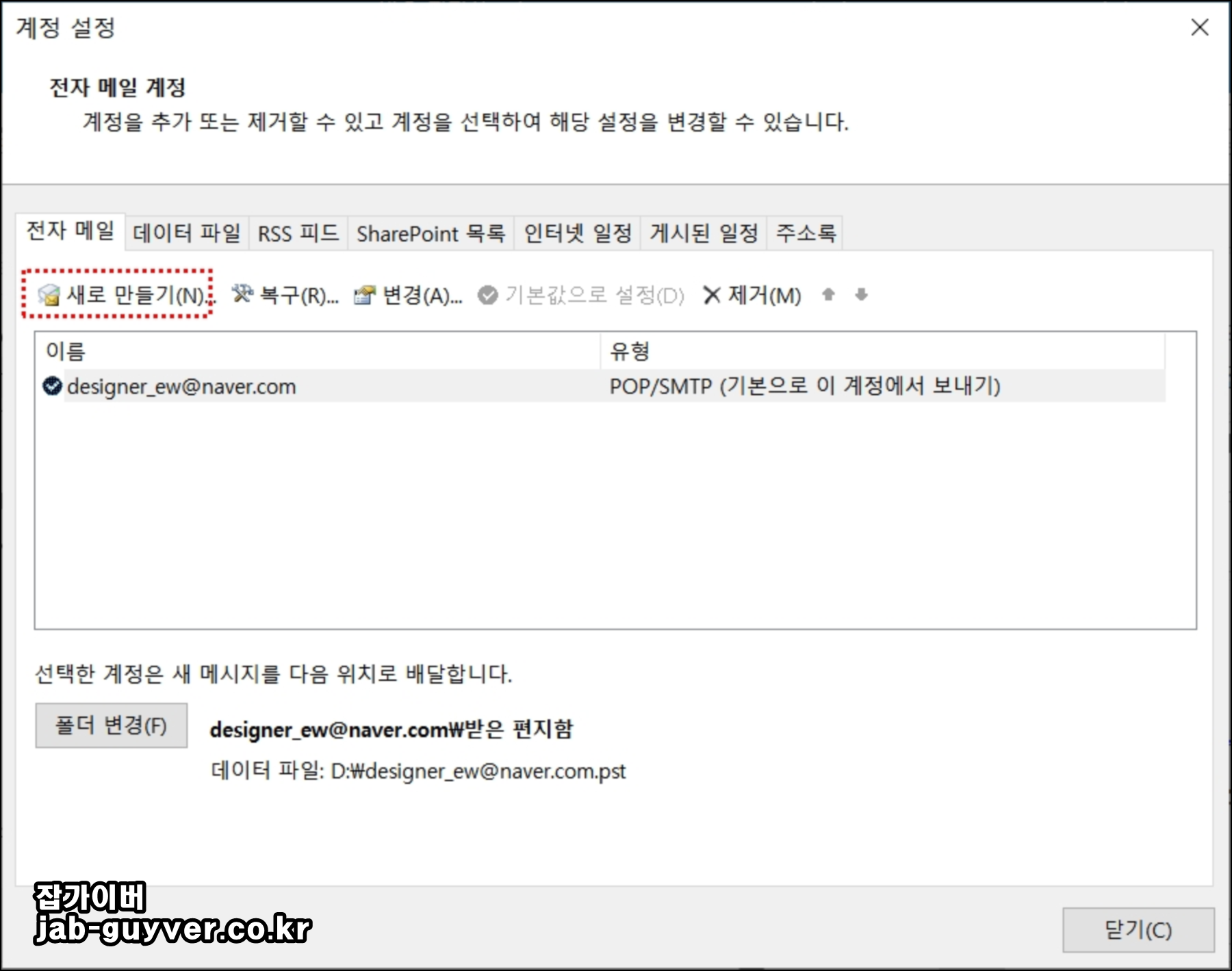
오피스 2019버전이며 다른버전도 크게 다르진 않지만 간단하게 진행할 수 있는 장점이 있습니다.
계정설정을 선택 후 새로만들기 선택합니다.

현재 사용중인 구글 지메일을 전자메일 주소를 입력합니다.


다음 구글메일이기 때문에 Goolge을 선택해도 되고 IMAP 선택해도 됩니다.

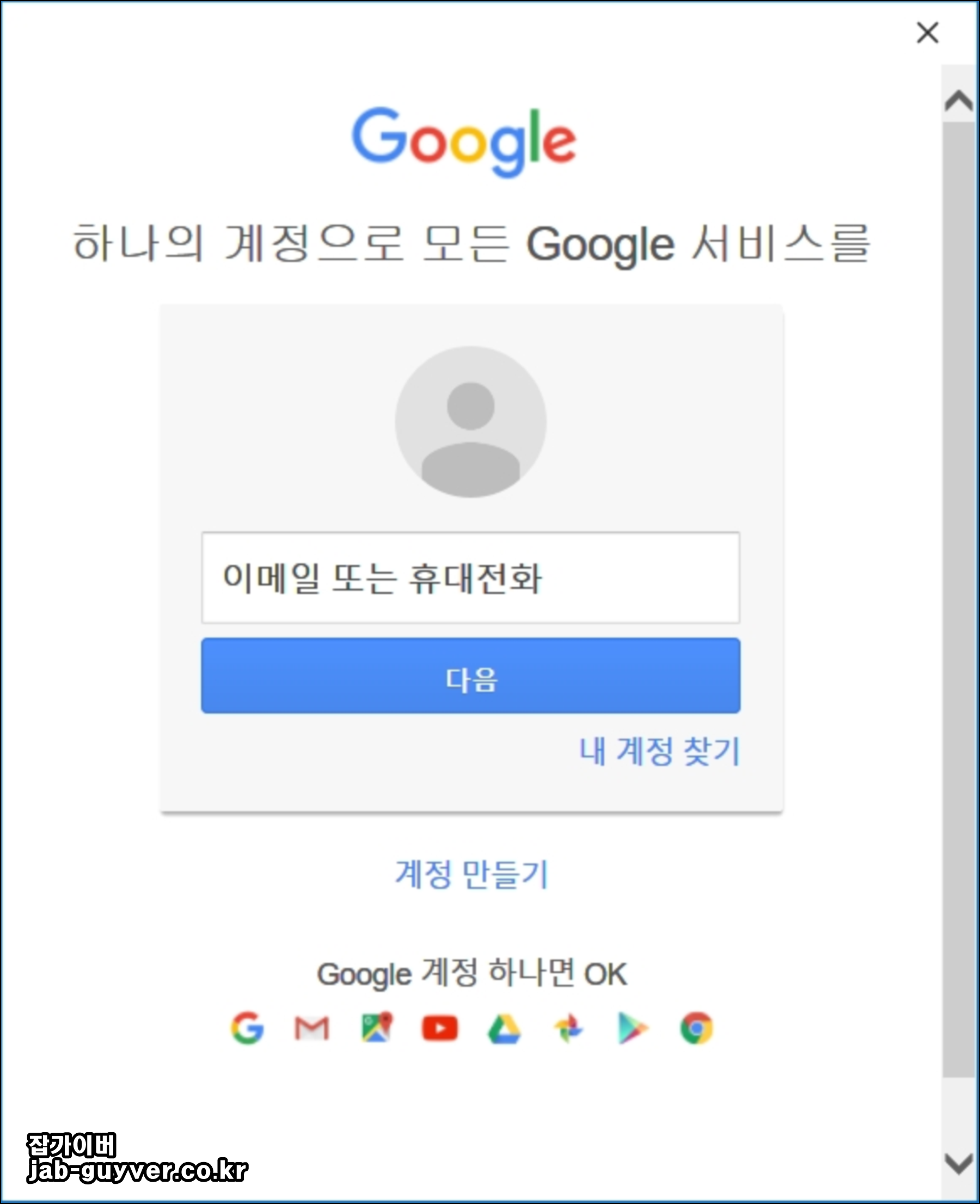
이후 지메일의 암호를 입력합니다.

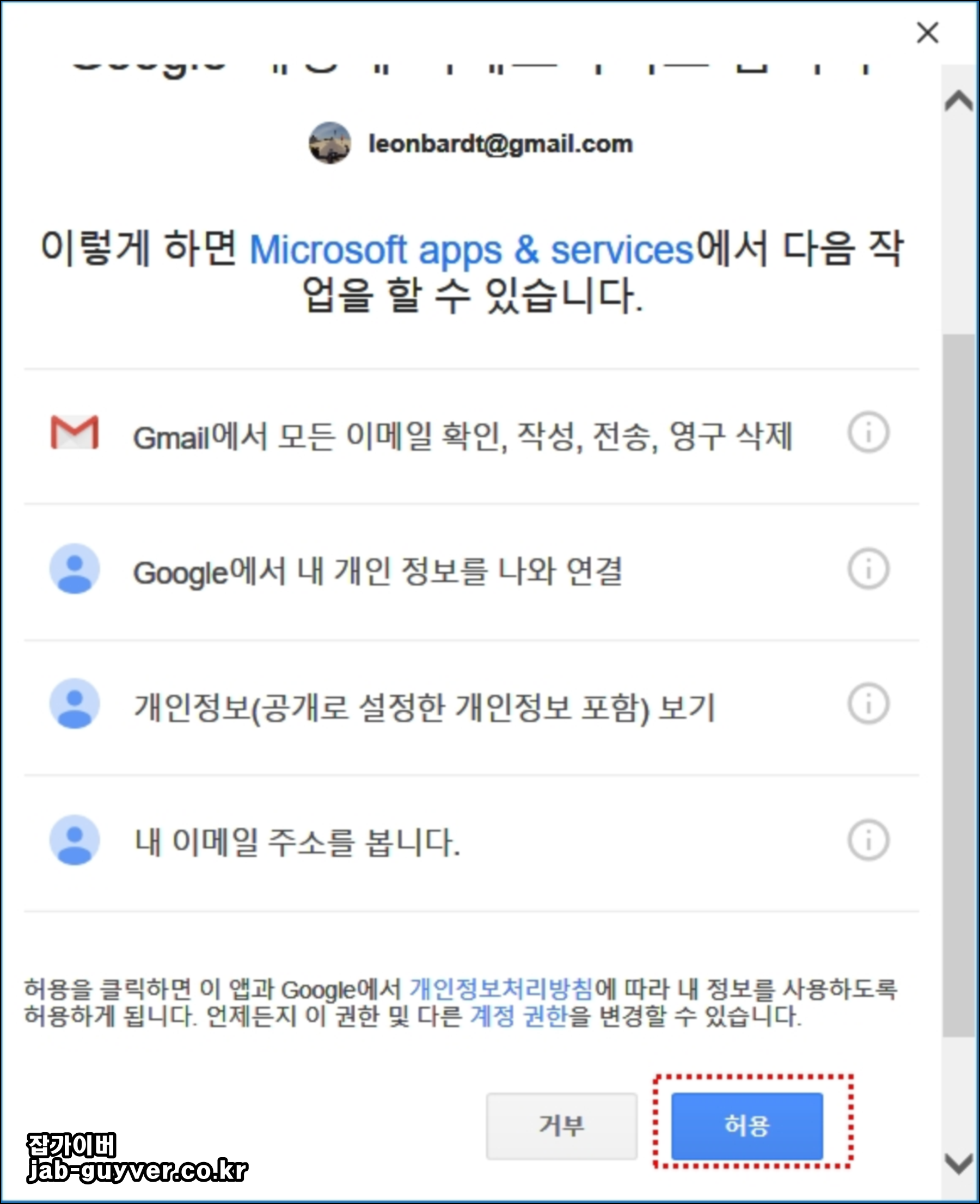
IMAP 방식으로 구글의 지메일 연동이 완료되었습니다.
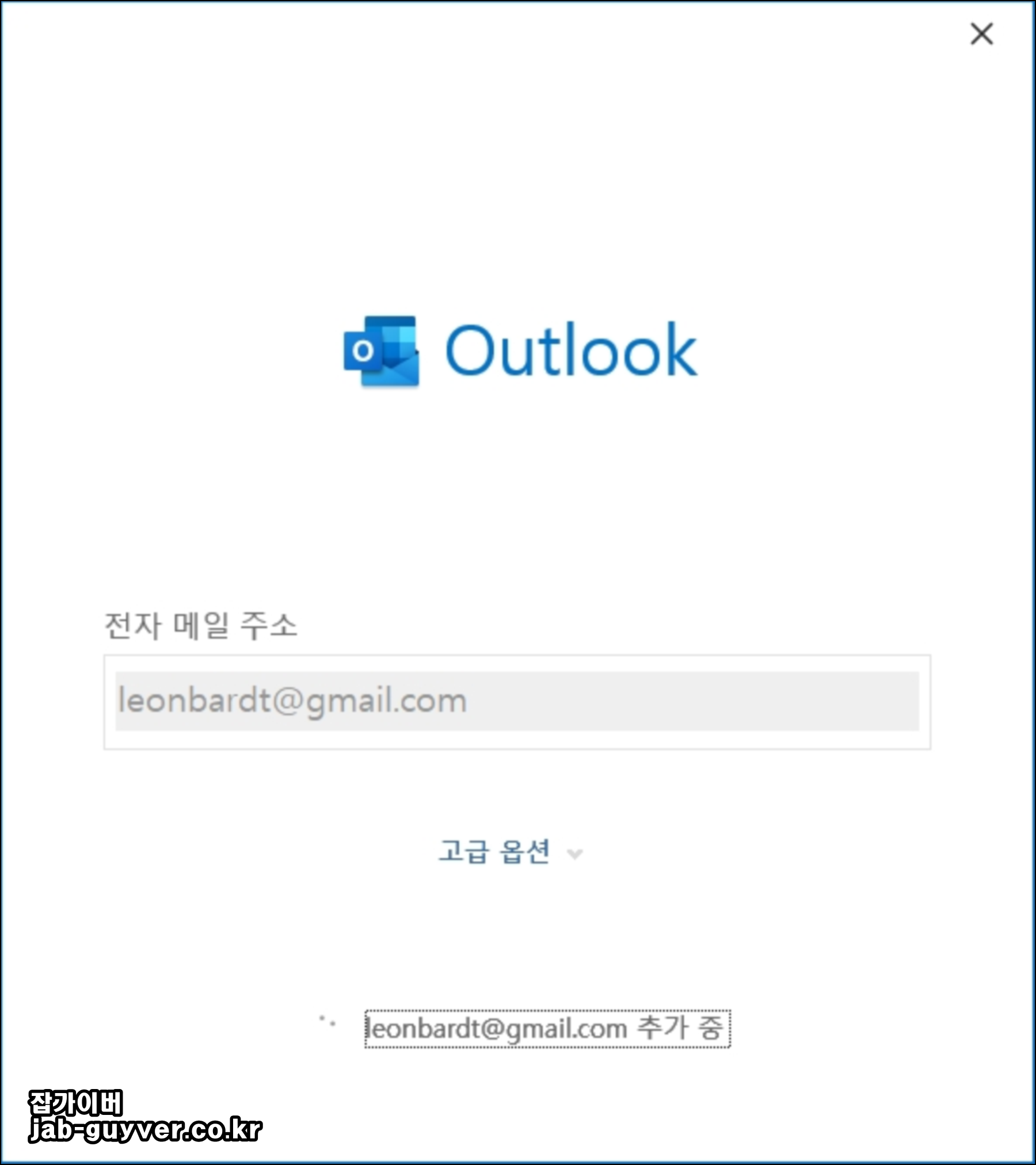

저는 현재 네이버메일과 구글메일 "Gmail" 두가지가 등록이 완료되었으며 추가로 다음 한메일도 추가합니다.
오피스2019 아웃룩 메일연동 설정방법 - 노랗IT월드
다양한 이메일 계정을 사용 로그인 하고 메일의 용량을 걱정 하는 분들이라면 아웃룩을 사용해 보느것을 추천 아웃룩 메일연동을 통해네이버나 구글,다음등등 다양한 메일계정을 하나로 통합
yellowit.co.kr
오피스 2016 이하버전 지메일 Goolge Gmail 연동 설정
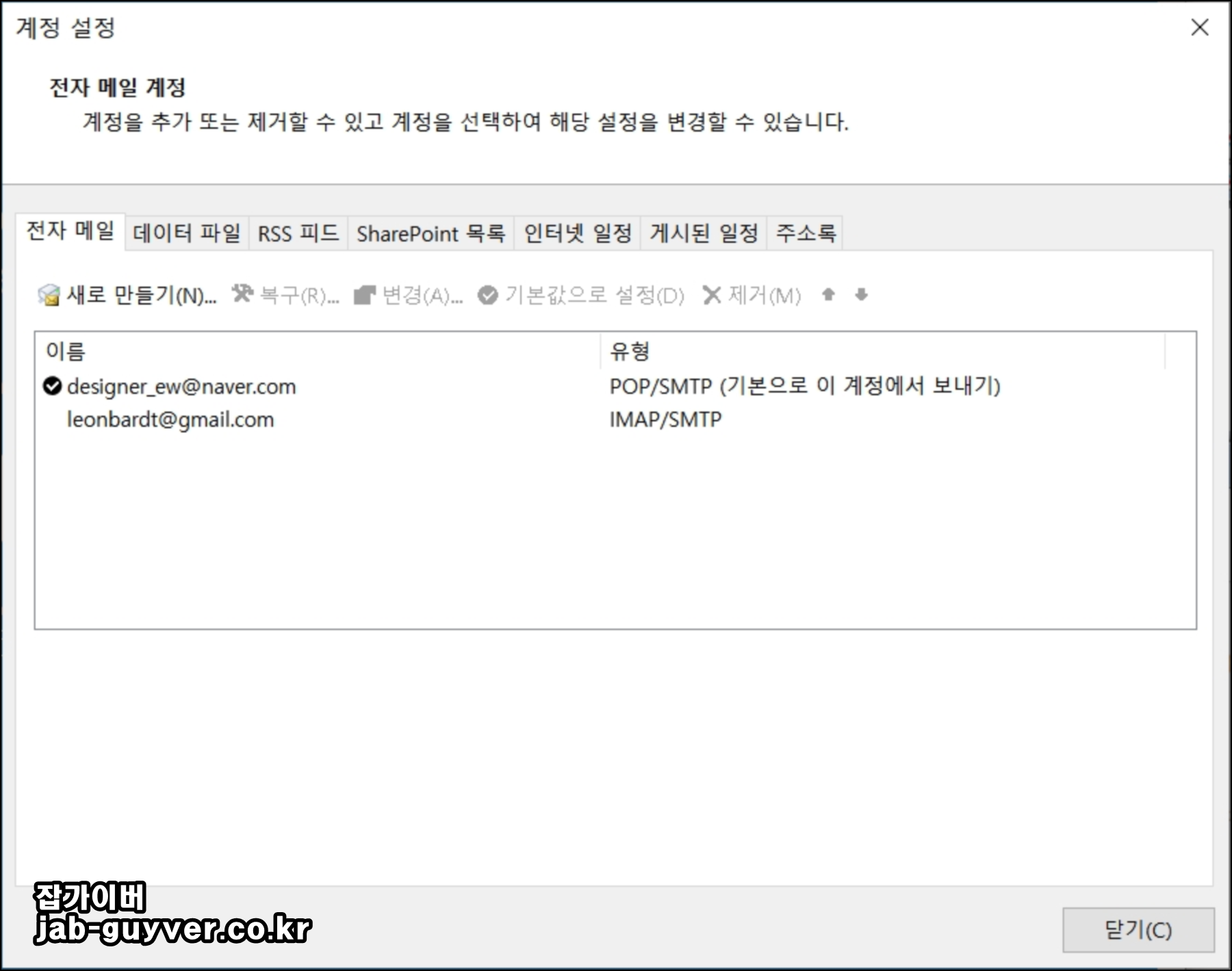
오피스2016 이하 오피스2013,오피스2007,오피스2003버전등의 등록방법으로 새로만들기를 선택합니다.


사용자 이름 및 전자메일을 입력하지 않고 "수동 설정 또는 추가 서버 유형" 선택합니다.
POP 또는 IMAP 선택합니다.

계정추가 정보입력
- 사용자 이름 : 본인이름
- 전자 메일 주소 : 구글 지메일 주소
- 계정 유형 : IMAP
- 받을 메일 서버 : imap.gmail.com
- 보내는 메일 서버 : smtp.gmail.com
- 사용자 이름 : 본인이름
- 암호 : 지메일 암호
각각 입력 후 "기타설정"을 선택합니다.
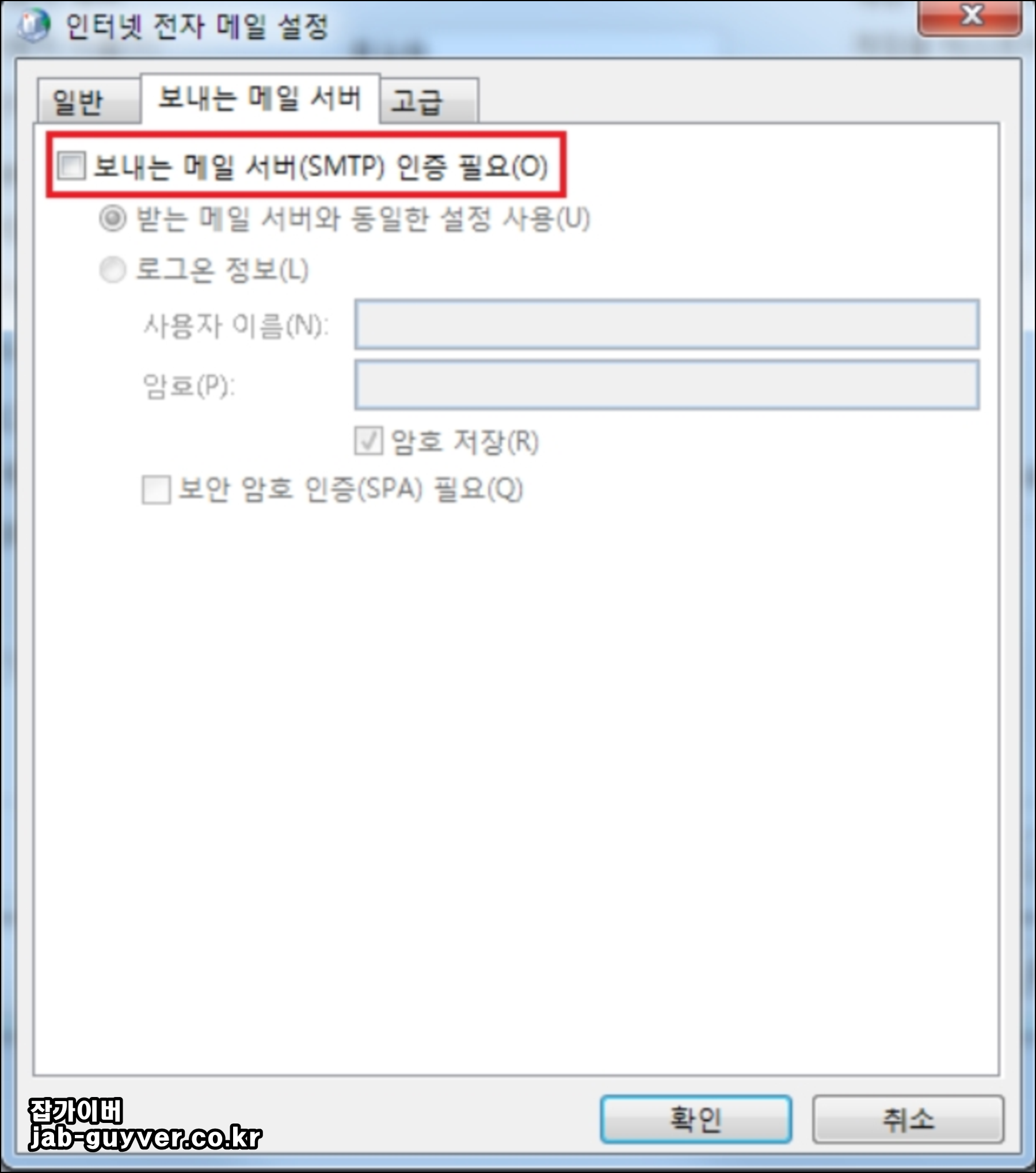
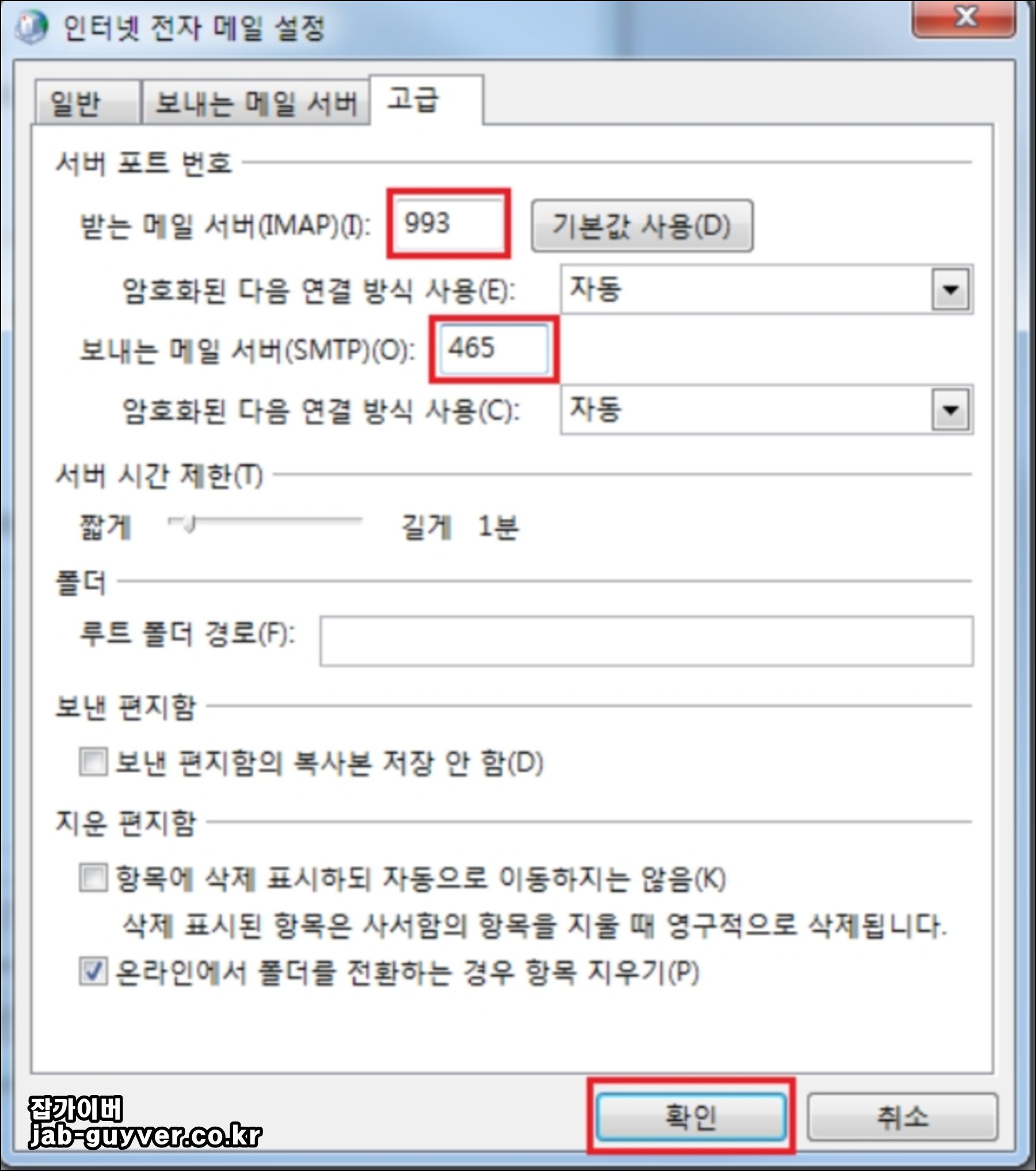
보내는 메일 서버에서 "보내느 넴일 서버(SMTP) 인증 필요에 체크합니다.
고급으로 이동 후 앞서 구글 메일에서 확인했던 정보를 그대로 입력합니다.
- IMAP 서버포트 : 993
- 보내는 메일 서버 : 445
입력하면 아웃룩의 메일등록이 완료됩니다.
만약 아웃룩에서 지메일을 연동하는데 문제가 있다면 아래 정리된 내용을 참고해서 빠진부분이 있는지 확인해보세요
| 단계 | 설정 위치 | 설정 항목 | 설정 내용 및 주의사항 |
| 1 | Gmail 로그인 > 우측 상단 톱니바퀴 > [전체 설정 보기] | 전달 및 POP/IMAP 탭 | Gmail 외부 연동의 핵심 메뉴 |
| 2 | 동일 탭 | IMAP 사용 여부 | ✅ ‘IMAP 사용’ 선택 (기본값은 ‘사용 안 함’일 수 있음) |
| 3 | 동일 탭 | IMAP 삭제 옵션 | ‘삭제된 메일은 휴지통으로 이동’ 또는 ‘자동 삭제 사용’ 중 선택 |
| 4 | 동일 탭 | 폴더 크기 제한 | ‘IMAP 폴더에서 메일 수를 제한하지 않음’ 선택 권장 |
| 5 | Google 계정 > 보안 | 2단계 인증 | ✅ 반드시 활성화 (아웃룩 등 외부 앱 연동 시 필수 전제 조건) |
| 6 | Google 계정 > 보안 > 앱 비밀번호 | 앱 비밀번호 생성 | Outlook 용으로 별도 발급 (일반 비밀번호는 2025년 이후 연동 불가) |
| 7 | 아웃룩 계정 추가 시 입력 정보 | IMAP 수신 서버 / 포트 | imap.gmail.com / 포트: 993 (SSL 사용) |
| 8 | 아웃룩 계정 추가 시 입력 정보 | SMTP 발신 서버 / 포트 | smtp.gmail.com / 포트: 465 (SSL) 또는 587 (TLS) |
| 9 | 아웃룩 내 인증 설정 | SMTP 인증 필요 | ✅ ‘보내는 메일 서버 인증 필요’ 옵션 체크 |
| 10 | 아웃룩 내 비밀번호 입력 | 앱 비밀번호 입력 | 구글에서 발급받은 앱 비밀번호 입력 (구글 로그인용 일반 비밀번호 X) |
FAQ
아웃룩에서 Gmail 연동 시 "계정 설정을 완료할 수 없습니다" 오류가 뜨는 이유는?
이 오류는 주로 Google 계정의 IMAP 비활성화 또는 앱 비밀번호 미사용으로 발생합니다. Gmail 웹 설정에서 IMAP을 활성화하고, 2단계 인증이 설정된 경우 앱 비밀번호를 발급받아 입력해야 정상 연결됩니다.
아웃룩에서 지메일을 수동으로 설정할 때 포트 번호가 다르게 입력되어 실패하는 경우는?
IMAP 포트는 993(SSL), SMTP 포트는 465(SSL) 또는 587(TLS)가 표준입니다.
SMTP를 445로 잘못 입력하면 연결 오류가 발생하므로 반드시 올바른 값을 입력해야 합니다.
Gmail을 POP 방식으로 아웃룩에 연동하면 어떤 점이 다른가요?
POP 방식은 메일을 PC로 내려받고 서버에서 삭제하는 방식이라 모바일이나 다른 기기와 실시간 동기화가 되지 않습니다. 일정/주소록 등은 연동되지 않으며, 하나의 기기에서만 메일을 관리하고자 할 때 적합합니다.
Gmail 연동 후 아웃룩에서 보낸 메일이 Gmail '보낸편지함'에 안 보이는 이유는?
IMAP 연동 시 Outlook 자체의 '보낸 편지함'에 저장되며, Gmail과의 동기화를 위해 Outlook 설정 > 보낸 메일 저장 위치를 서버의 보낸편지함으로 변경해야 Gmail 웹에서 확인할 수 있습니다.
아웃룩과 Gmail 연동 시 연락처나 캘린더는 자동 동기화되나요?
메일은 IMAP으로 동기화되지만, 연락처와 캘린더는 별도로 Google Workspace Sync 또는 추가 Add-in이 필요합니다. 일반 Gmail 계정만으로는 아웃룩에서 일정 동기화가 지원되지 않습니다.
회사의 Google Workspace 계정을 아웃룩에 연결할 때도 같은 방식인가요?
기본 설정은 유사하지만, Google Workspace 관리자가 IMAP 접근을 제한했을 수 있으므로, 관리자 설정에서 '외부 앱 연